Excelで省略された曜日または月を表示するように日付をフォーマットするにはどうすればよいですか?
たとえば、一連の日付があります( 2016/1/15)、これらの日付を省略された曜日として表示する必要があります( 金 or F)または省略された月(など ジョン or J)、Excelでどのようにすばやく解決できますか? この記事では、この問題を理解するための簡単な回避策をいくつか集めています。
- セルのフォーマット機能を使用して、日付をフォーマットして曜日または月の省略形を表示する
- 日付をフォーマットして、省略された曜日または月を数式で表示します
- Kutools for Excelを使用して、省略された曜日または月を表示するように日付をフォーマットします
セルのフォーマット機能を使用して、日付をフォーマットして曜日または月の省略形を表示する
MicrosoftExcelの セルの書式設定 この機能は、Excelユーザーが、省略された曜日や月など、必要に応じて多くのカスタムスタイルで日付を表示できるようにします。 次のようにしてください。
1.省略された曜日または月として表示される日付を右クリックし、 セルの書式設定 右クリックメニューから。 スクリーンショットを参照してください:
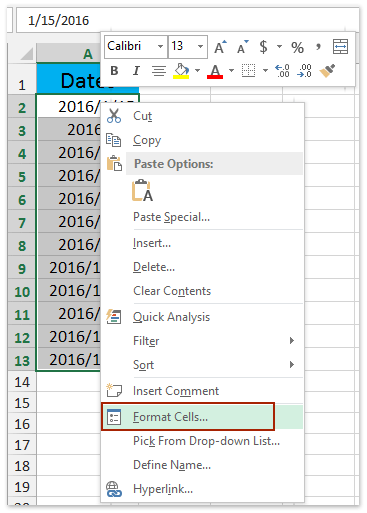
2. [セルの書式設定]ダイアログボックスを開いて、[セルの書式設定]に移動してください。 数 タブをクリックして、 カスタム セクションに カテゴリー ボックスに入力し、フォーマットコードを タイプ ボックス。 スクリーンショットを参照してください:
Note:日付を省略した曜日として表示するには、フォーマットコードを入力してください DDD に タイプ ボックス; 日付を短縮月として表示するには、次のように入力してください 3000.

3。 クリック OK ボタンをクリックして、新しいカスタム日付フォーマットを適用します。
また、選択した日付は、省略された曜日または省略された月として一度に表示されます。 スクリーンショットを参照してください:

日付をフォーマットして、省略された曜日または月を数式で表示します
離れて セルの書式設定 機能として、Excelで日付を省略形の曜日または省略形の月としてフォーマットするために数式を適用することもできます。 次のようにしてください。
元の日付の横にある空白のセルを選択し、数式を入力します = TEXT(A2、 "MMM") (A2は、週または月の省略形として表示する日付セルです)、このセルのオートフィルハンドルを必要に応じて範囲にドラッグします。

注意:
(1)Jのように、日付をXNUMX文字のみの短縮月としてフォーマットする場合は、次の式を適用してください。 = LEFT(TEXT(A2、 "MMM")、1).
(2)日付を省略した曜日としてフォーマットするには、次の式を適用してください。 = TEXT(A2、 "DDD")または= CHOOSE(WEEKDAY(A2)、 "Su"、 "M"、 "Tu"、 "W"、 "Th"、 "F"、 "Sa").
そして、日付はフォーマットされ、省略された月または曜日として表示されます。 スクリーンショットを参照してください:

Kutools for Excelを使用して、省略された曜日または月を表示するように日付をフォーマットします
実際、Kutools forExcelはかわいいものを提供します 日付フォーマットを適用する ExcelユーザーがExcelで数回クリックするだけで、日付を曜日の省略形または月の省略形として簡単にフォーマットできるようにするユーティリティ。 次のようにしてください。
Kutools for Excel - Excel に必要な 300 以上のツールが詰め込まれています。 クレジット カードは必要なく、全機能を備えた 30 日間の無料トライアルをお楽しみください。 ダウンロード中!
1.フォーマットする日付を省略形の曜日または省略形の月として選択し、をクリックします クツール > フォーマット > 日付フォーマットを適用する.

2.開始の[日付の書式設定の適用]ダイアログボックスで、 3月 (省略月)または 水 (省略された曜日) 日付の書式設定 ボックスをクリックし、 Ok
これで、選択したすべての日付がフォーマットされ、省略形の月または省略形の曜日としてすぐに表示されます。
Kutools for Excel - 300 以上の必須ツールで Excel を強化します。 クレジット カードは必要なく、全機能を備えた 30 日間の無料トライアルをお楽しみください。 今すぐ入手
デモ:日付をフォーマットして、曜日または月の省略形を表示します
関連記事:
最高のオフィス生産性向上ツール
| 🤖 | Kutools AI アシスタント: 以下に基づいてデータ分析に革命をもたらします。 インテリジェントな実行 | コードを生成 | カスタム数式の作成 | データを分析してグラフを生成する | Kutools関数を呼び出す... |
| 人気の機能: 重複を検索、強調表示、または識別する | 空白行を削除する | データを失わずに列またはセルを結合する | 数式なしのラウンド ... | |
| スーパールックアップ: 複数の基準の VLookup | 複数の値の VLookup | 複数のシートにわたる VLookup | ファジールックアップ .... | |
| 詳細ドロップダウン リスト: ドロップダウンリストを素早く作成する | 依存関係のドロップダウン リスト | 複数選択のドロップダウンリスト .... | |
| 列マネージャー: 特定の数の列を追加する | 列の移動 | Toggle 非表示列の表示ステータス | 範囲と列の比較 ... | |
| 注目の機能: グリッドフォーカス | デザインビュー | ビッグフォーミュラバー | ワークブックとシートマネージャー | リソースライブラリ (自動テキスト) | 日付ピッカー | ワークシートを組み合わせる | セルの暗号化/復号化 | リストごとにメールを送信する | スーパーフィルター | 特殊フィルター (太字/斜体/取り消し線をフィルター...) ... | |
| 上位 15 のツールセット: 12 テキスト ツール (テキストを追加, 文字を削除する、...) | 50+ チャート 種類 (ガントチャート、...) | 40+ 実用的 式 (誕生日に基づいて年齢を計算する、...) | 19 挿入 ツール (QRコードを挿入, パスから画像を挿入、...) | 12 変換 ツール (数字から言葉へ, 通貨の換算、...) | 7 マージ&スプリット ツール (高度な結合行, 分割セル、...) | ... もっと |
Kutools for Excel で Excel スキルを強化し、これまでにない効率を体験してください。 Kutools for Excelは、生産性を向上させ、時間を節約するための300以上の高度な機能を提供します。 最も必要な機能を入手するにはここをクリックしてください...

Officeタブは、タブ付きのインターフェイスをOfficeにもたらし、作業をはるかに簡単にします
- Word、Excel、PowerPointでタブ付きの編集と読み取りを有効にする、パブリッシャー、アクセス、Visioおよびプロジェクト。
- 新しいウィンドウではなく、同じウィンドウの新しいタブで複数のドキュメントを開いて作成します。
- 生産性を 50% 向上させ、毎日何百回もマウス クリックを減らすことができます!

